İnceleme: Asus DSL-N12U Port Yönlendirme
Port Yönlendirme özelliği olan modemlerde, birden fazla bilgisayarı internet ortamına çıkarmak için NAT açıklaması Network Address Translation kullanılmaktadır.
Burada Asus DSL-N12U modeminin Port Yönlendirme işlemi hakkında bilgi vereceğim.
Gelişmiş Ayarlar dan WAN seçilir, sonrasında gelen kısımda yukarıdaki sekmelerden Sanal Sunucu tıklanır.
Burada resimde görüldüğü üzere Sanal Sunucu Etkinleştirilsin mi? seçeneğine Evet seçili kalacak.
Tanınmış Sunucu ve Tanınmış Oyun Listesi nde herhangi bir işlem yapılmayacak, sonrasında aşağıda bulunan;
– Hizmet Adı na herhangi birşey yazılabilir,
– Bağlantı Noktası Aralığı na yönlendirilecek olan port bilgisi girilir,
– Yerel IP sine yönlendirme yapılacak olan bilgisayarın IP Numarası girilir örneğin; 192.168.1.xxx gibi
– Yerel Bağlantı Noktası na ise Bağlantı Noktası Aralığı ndaki girilen port numarası girlir.
– Protokol kısmında ise BOTH özelliği seçilir.
Bu işlemlerden sonra Ekle ve Uygula dedikten sonra artık, bilgisayar üzerindeki port yönlendirme işlemini tamamlamış olduk.

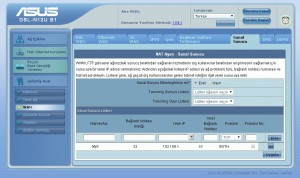

Asus DSL-N12U modemi yeni almıştım, port yönlendirme nasıl yapıldığını merak ediyordum.
Verdiğiniz bilgi için teşekkürler.
Rica ederim, faydalı olabildiysem.
Hocam aynısını yapıyorum fakat hala portum kapalı gösteriyor neden olabilir? Aynı modemi kullanıyorum.
Bağlantı noktasının güvenlik duvarından belirlenmesi gerekir. Örneğin 3333 gibi belirlenip , ona göre burada belirlenen rakam girilir
Denetim Masası-> Windows Güvenlik Duvarı->Gelişmiş Ayarlar-> Gelen Kurallar seçtikten sonra Yeni Kural ( Bağlantı Noktası Aralığı) belirliyoruz.
Hocam onuda yaptım ama yine olmadı ne lanet bir modem çıktı bu ya 🙂
Açacağım port 15963 bağlantı aralığına yazıyorum ama yine kapalı gösteriyor.
Bide bunu dene bakalım.
Yine Güvenlik Duvarında -> Gelişmiş Ayarlardan
Bağlantı Güvenliği Kuralları->Yeni Kural->Kural Türü için Özel işaretleyip
Sol tarafta bulunan Protokol ve Bağl.Nokt. Seçip
Protokol Türü : UDP seçip
Bitiş noktası 1 bağlantı noktası: 15963
Bitiş noktası 2 bağlantı noktası: 15963
ileri diyerek devam edip isim yazıp, işlemi bitiriyorsun.
Bu işlem işini sonuçlandıracak umarım, kolay gelsin.
yok hocam onuda yaptım yine aynı.
modeme bağlı port yönlendirmesi yapılacak olan bilgisayarda DNS ayarlarını yaptın mı? bu modemi kullanan yakın çevremde de arkadaşlar var, modemin gayet iyi olduğunu söyleyebilirim.
Dns’lerim : 4.2.2.3 – 4.2.2.4